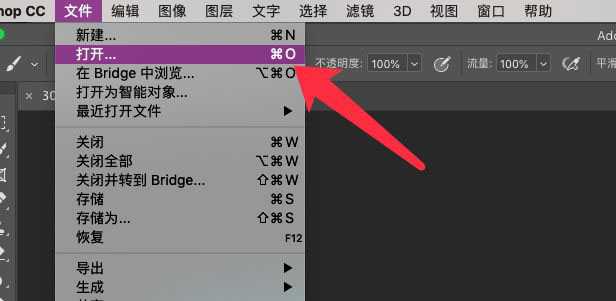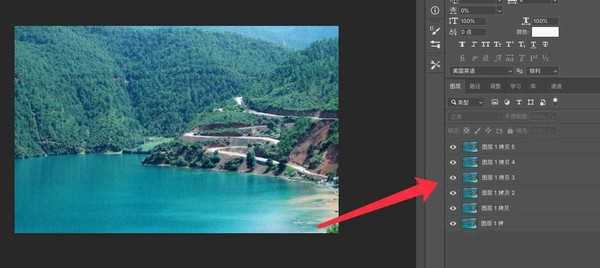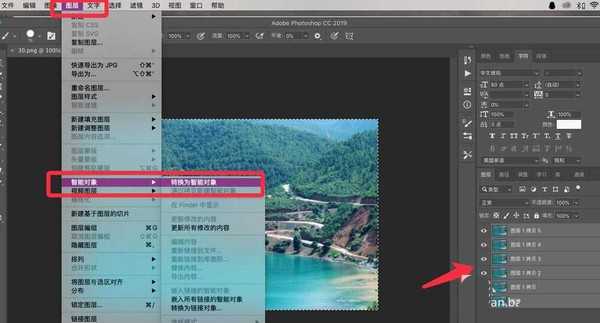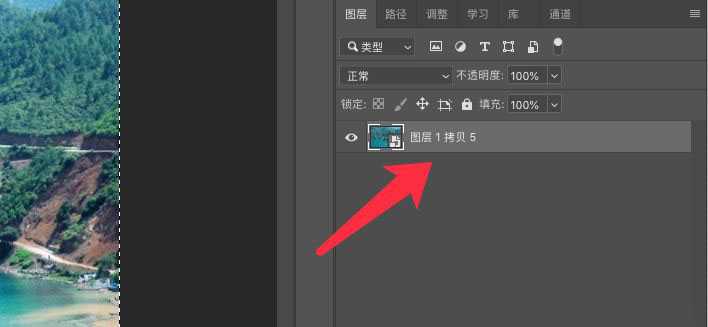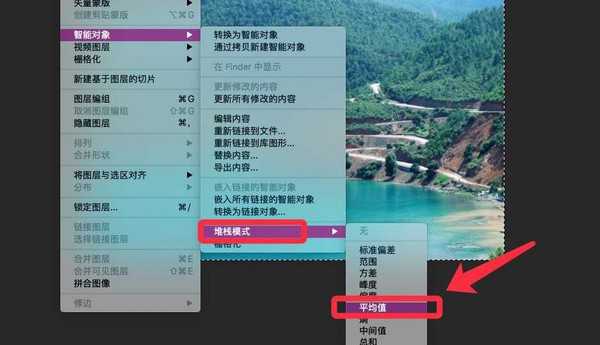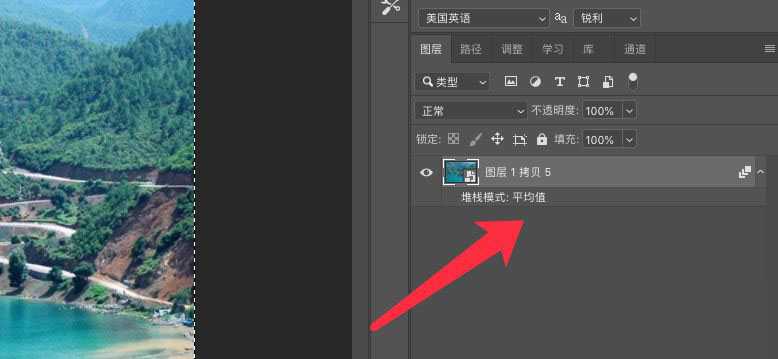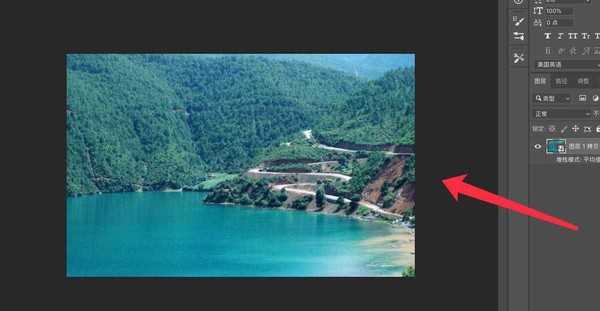PS堆栈模式怎么给照片降噪? ps降噪处理技巧
(编辑:jimmy 日期: 2025/12/30 浏览:3 次 )
PS中想要用堆栈模式为照片降噪,要如何操作呢?下面我们就来看看PS用堆栈模式为照片降噪的技巧。
- 软件名称:
- Adobe Photoshop 2020 v21.2.4.323 ACR13.1/12.4 中文版+安装教程
- 软件大小:
- 1.93GB
- 更新时间:
- 2020-12-08立即下载
首先准备几张连续拍摄的同场景照片,用ps软件打开。
然后按住ctrl键,依次点击选中选中全部图层。
执行图层,智能对象,转换为智能对象。
执行转换后,所有图层合并为一个图层。
然后再点击智能对象,堆栈模式,平均值。
执行堆栈平均值算法后,效果如下图。
用堆栈模式为照片降噪完成,如下图所示。
以上就是ps降噪处理技巧,希望大家喜欢,请继续关注。
相关推荐:
ps照片怎么去除噪点和杂色?
ps画笔工具怎么制作噪点效果?
下一篇:怎么用ps绘制一个警示牌 用ps制作感叹号警示牌教程